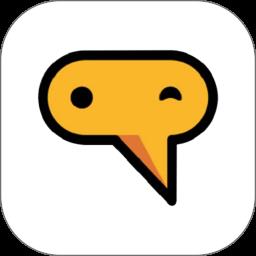- 冒险村物语
- 英雄无敌3塔防
- 驾考家园手游
如何关闭脚本错误提示 电脑怎么关闭错误的程序脚本调试
2016-11-01
如何关闭脚本错误提示 电脑怎么关闭错误的程序脚本调试 有时候不知为什么,当我们去打开浏览器或者某个软件时,就会出现一些程序错误的问题,这些问题系统就会弹出个对话框要求我们去调试这样的脚本。当在查杀病毒而没有病毒的情况。
1、双击桌面上的“猎豹安全浏览器”,并且打开它。
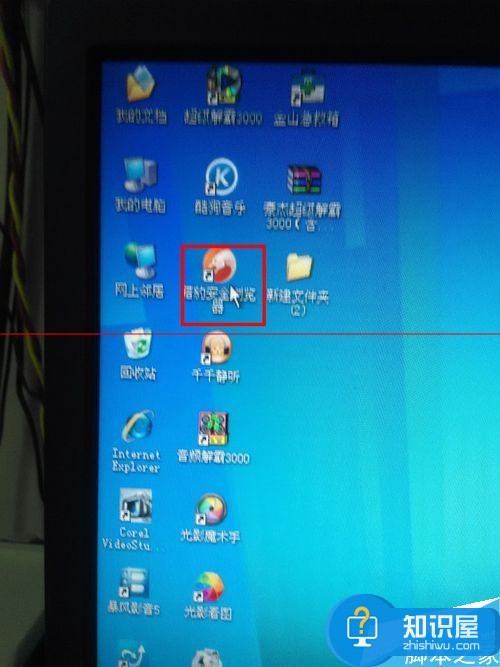
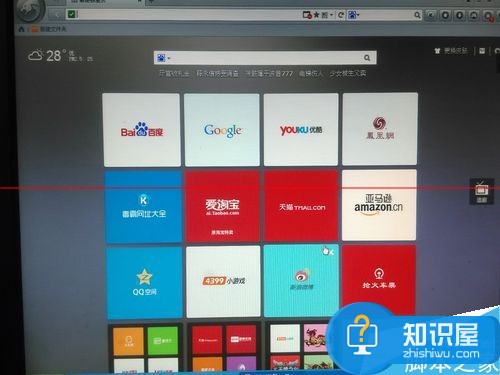
2、点击浏览器左上角的“猎豹”头像。选择“Internet选项”。

3、在“Internet属性”选项卡中,点击“高级”。在高级设置里,把“禁用脚本调试”和“禁用脚本调试(其它)”都勾选上。然后,点击“确定”保存。
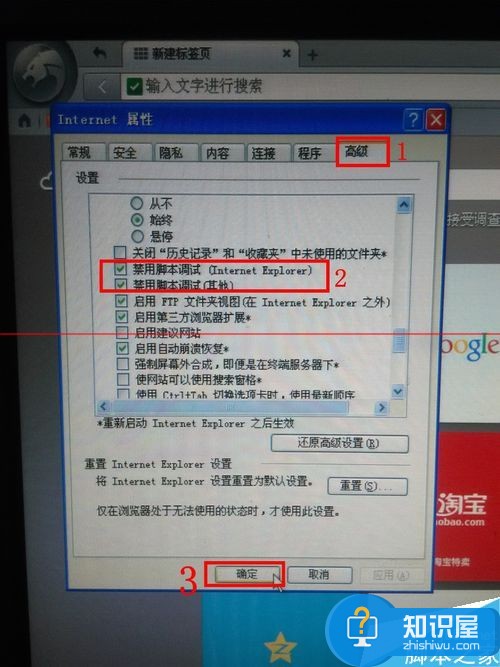
4、退出浏览器。点击“开始”,选择“关闭计算机”
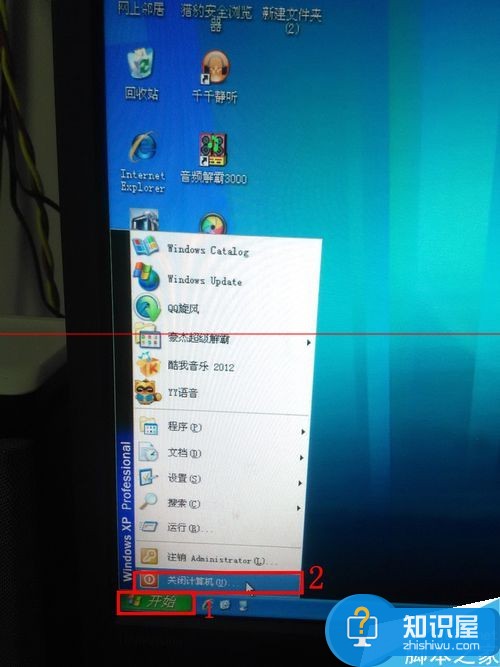
5、在“关闭计算机”对话框中,选择“重新启动”。

对于我们在遇到了这样的电脑问题的时候,我们就可以利用到上面给你们介绍的解决方法进行处理,希望能够对你们有所帮助。
人气推荐
知识阅读
精彩推荐
- 游戏
- 软件
-

刺客传奇中文破解版下载v1.1 安卓版
其它手游 23.87MB
下载 -

劳拉遗迹逃亡新版下载v1.11.114 安卓官方版
其它手游 131.36MB
下载 -

半英雄中文版下载v1.1.0 安卓版
其它手游 61.48MB
下载 -

卡通火柴人战争中文版下载v1.1.1 官方安卓版
其它手游 24.01MB
下载 -

脑洞剪绳下载ver1.251201.1 安卓版
其它手游 46.41MB
下载 -

多边形跑酷内购破解版下载v1.12.1 安卓版
其它手游 34.58MB
下载 -

大猎人手机版下载v3.0.1 安卓版
其它手游 95.17MB
下载 -

徒手劈砖下载v2.1.0 安卓版
其它手游 25.75MB
下载
-
失控下山破解版下载v26.4 安卓版
下载
-
失控下山汉化版下载v26.4 安卓版
下载
-
火柴人影子传说中文版下载v25 安卓版
下载
-
鲨鱼模拟器下载v1.0 安卓版
下载
-
影子战斗2中文破解版下载v2.2.34 安卓版
下载
-
我是乒乓之王游戏下载v2.0 安卓版
下载
-
恐怖狼人躲猫猫下载v1.0.0 安卓版
下载
-
脑洞疯狂秀下载v1.0 安卓版
下载